Cómo Quitar El Patrón De Desbloqueo De Android: Pasos Y Consejos!
Es el patrón de desbloqueo una herramienta que se utiliza para garantizar la privacidad de tu dispositivo móvil, además te deja desbloquear la pantalla dispositivo cada vez que entra en modo de bloqueo. Sigue leyendo y aprende cómo quitar el patrón de desbloqueo de Android sin resetear el dispositivo.
Podrías tener una infinidad de posibilidades, por lo que es muy importante recordarlo correctamente o mantener el diseño en un lugar seguro. Si lo olvidas, puedes restaurarlo y desbloquear el dispositivo sin inconvenientes.
En este tutorial te explicaremos los pasos y las diferentes formas que puedes utilizar para desbloquear tu teléfono si has olvidado la llave gráfica o el patrón, sin tener que reiniciar el dispositivo.
¿Cómo activar y quitar el patrón de desbloqueo de Android?
Como el nombre indica, el patrón de desbloqueo es una herramienta utilizada para desbloquear el dispositivo; es posible bloquear la pantalla por inactividad o porque el usuario ha pulsado el botón de bloqueo, además sólo es posible si esta opción está activada en los ajustes del teléfono.
Esto da una muy buena ventaja ya que brinda más control sobre la privacidad del usuario. Además de los datos más seguros de todos estos curiosos.
1- Para ello, sólo tienes que ir a Ajustes luego Seguridad sigue hasta Seguridad del dispositivo y llega hasta Bloqueo de pantalla. Aquí hay algunas formas de hacerlo.
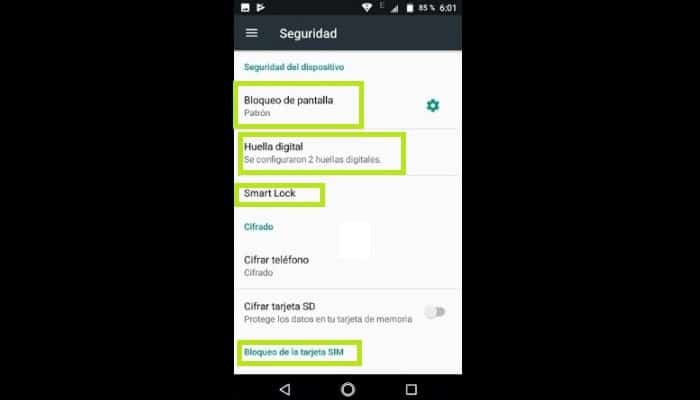
2- Puedes elegir el método que más te guste; en este caso, usaremos Patrón.
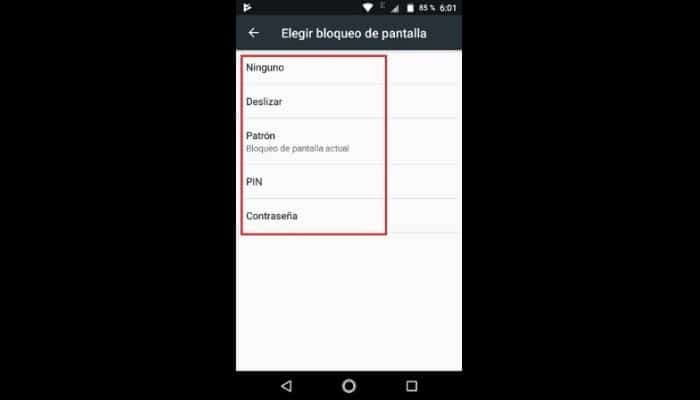
Otros métodos para bloquear el móvil
Hay otros métodos que puedes usar para bloquear y desbloquear un dispositivo móvil o una tableta. Inclusive podrían ser mezclados para mejorar la seguridad y a su vez funcionar como un sistema alternativo en caso de que otros fallen por alguna razón o no lo recuerdes.
1- Bloqueo de pantalla
Esta forma o herramienta se divide en otros, cada uno de los cuales tiene un nivel de seguridad más alto que el anterior. Como mencionamos antes, puedes usar varios al mismo tiempo si tu hardware te lo permite. Entre los diferentes métodos se encuentran los siguientes:
- Ninguno: básicamente, tu teléfono móvil o tableta no tendrá ningún método de seguridad, así que puedes apagar la pantalla en el modo de ahorro. Pero pulsando cualquier tecla, estará listo para su uso. Por lo tanto, el nivel de seguridad aquí es cero.
- Deslizar: como el nombre indica, para desbloquear el móvil, sólo tienes que pasar el dedo por la pantalla o hacer clic en el icono de bloqueo que aparece en ella. Esto sólo evita que el dispositivo se desbloquee accidentalmente cuando se guarda en el bolsillo. Aquí también la seguridad es 0.
- Diseño del patrón: Tendrás que dibujar un patrón a tu gusto, y cuando termines, es recomendable que si crees que es difícil recordarlo, dibujes un modelo en la hoja para no perder la pista. Este método de seguridad es más difícil de descifrar, y se recomienda que sólo tú o las personas de tu confianza lo conozcan.
- Pin (Código corto de 4 a 7 dígitos): Es deseable utilizar una secuencia que nadie conoce, y que sea una combinación compleja para los demás, pero fácil para ti.
- Contraseña: si quieres usar un código alfanumérico, esta es la mejor opción, puedes intentar anotarlo y guárdalo en un lugar seguro para tenerlo siempre a la mano en caso de que lo olvides.
2- Huella dactilar
Este mecanismo es una herramienta sencilla y bastante segura para desbloquear el equipo en muchos casos, porque con sólo colocar el dedo en un lugar determinado, el equipo se desbloqueará rápidamente.
En muchos casos, un dispositivo móvil te recomendará y obligará a utilizar también otra forma de seguridad si excedes los límites establecidos para ello. Porque es más delicado, ya que si tu dedo o el lugar donde va está sucio, mojado, grasiento o quizás mal colocado, el sistema no será capaz de reconocerlo, y agotarás los intentos para lograrlo.
3- Smart look
Este desbloqueo inteligente te permite personalizar la configuración para desbloquear tu dispositivo en áreas específicas o lugares estratégicos en los que confías. Igualmente, puedes depender del movimiento que le des a tu equipo. Lo que elimina la necesidad de cerrarlo siempre manualmente.
Por ejemplo, si tu teléfono móvil está en una superficie plana, puedes programarlo para que se desbloquee o se bloquee como desees. Si está en movimiento o en tus bolsillos, puedes hacer una señal para que se cierre. Si estás en casa o en la oficina, puedes programar el desbloqueo; todo cambia dependiendo de la configuración que hagas.
Las opciones son muy diversas, puedes mirar la que tienes en tu aparato y probar la que más te gusta.
4- FaceID
Este es un método más moderno, que dependerá de si esta característica se añade o no a tu dispositivo. Esto te facilita las cosas al escanear tu cara para desbloquear el dispositivo; algo muy similar a usar una huella digital.
¿Cómo quitar el patrón de la pantalla sin reiniciar el terminal Android?

Hay varios pasos que puedes aplicar para eliminar o cambiar temporalmente la clave de desbloqueo gráfica de la pantalla de tu dispositivo móvil o tableta. Puedes quitar el patrón de desbloqueo de Android fácilmente, además algunas personas necesitan tener ciertos requisitos previos, así que tenlos en cuenta antes de iniciar.
1- Con un PIN de desbloqueo
Si no has podido desbloquear la pantalla del teléfono móvil con una clave gráfica, puede utilizar el código PIN para iniciar sesión. Selecciona la opción Insertar PIN e introduce la clave que has creado. Si no, prueba con algunos parámetros generales, por ejemplo: 0000 y 1234.
2- Llámate a ti mismo
Aquí hay una forma fácil de hacerlo:
- Toma otro dispositivo móvil y llama al equipo que tiene el problema.
- Responde a la llamada entrante. En este tiempo tu teléfono móvil estará desbloqueado.
- Debes aprovechar este tiempo, sin colgar el teléfono, para acceder al menú de éste que aparece en la pantalla. Busca la opción Configuración de seguridad y elimina el bloqueo por número, PIN o imagen.
Esto está disponible para cualquier dispositivo si puede recibir llamadas.
2- Android Device Manager (Quitar el patrón de bloqueo desde la PC)
Es importante que esta opción ya esté instalada en tu dispositivo antes de intentar desbloquearlo; y si no lo tienes, no te preocupe, te proporcionaremos un enlace de descarga a continuación.
Si ya lo has instalado, deberías hacer lo siguiente:
- Acede a Encontrar mi dispositivo, puedes usar tu computadora, tableta u otro teléfono móvil.
- Te conectarás con tu nombre de usuario y contraseña de Google o Gmail. Recuerda que deben ser los mismos que usaste en tu teléfono móvil.
- Ahora debes seleccionar un dispositivo para el que no puedas recordar la combinación.
- Elije Bloquear.
- Ingresa el nuevo código de desbloqueo (será temporal).
- Presiona Bloquear de nuevo.
- Al entrar en tu teléfono móvil, deberías ver una pantalla con una opción para introducir el nuevo código que se ha creado.
- Ahora debes ir directamente a Ajustes y luego a Seguridad para cambiar el código temporal por el nuevo, que ya no olvidarás.
Esta opción es muy útil, para usarla necesitas una conexión a Internet y tener preinstalada la herramienta en el dispositivo bloqueado y a su vez en la computadora que usarás para acceder. Recuerda que ambos deben estar sincronizados con la misma cuenta de Google.
Herramienta a Descargar:
3- Samsung Find My Mobile
Este método sólo está disponible para los dispositivos Samsung, te ofrece una búsqueda de un dispositivo perdido. Pero también te permitirá quitar la llave gráfica o el patrón de desbloqueo. Ten en cuenta que para utilizar el programa debes tener una cuenta registrada. De la misma manera, tu dispositivo móvil o tableta debe estar conectado a él.
Debes seguir estos pasos:
- Ingresa con tu nombre de usuario y contraseña de Samsung.
- A la izquierda puedes ver tu dispositivo de bloqueo. Tenga en cuenta que tu teléfono móvil debe estar registrado previamente con la cuenta que utilizaste para iniciar sesión.
- Ahora debes a hacer clic en Desbloquear la pantalla.
- Tienes que seleccionar Desbloquear y esperará unos cuantos minutos.
- Un mensaje confirma que has eliminado la plantilla o la contraseña de tu teléfono móvil.
4- Con una cuenta de Google
De igual modo que en otros casos, para desbloquear esta opción, debes introducir la clave o combinación equivocada o alcanzar el número de veces permitido para seleccionar ¿Olvidaste el patrón?, luego debes hacer clic en tal opción.
Se te pedirá que introduzcas la dirección de correo electrónico y la contraseña (Gmail) de Google que has vinculado a tu teléfono móvil, luego de que introduzcas esa información y que hagas clic en Iniciar sesión solamente te queda esperar unos minutos hasta que el proceso de verificación se complete.
Después del proceso anterior, tu dispositivo se desbloqueará y podrás crear una nueva contraseña, clave gráfica o patrón de bloqueo. Y de este modo es como podrás quitar el patrón de desbloqueo de Android.

Deja una respuesta